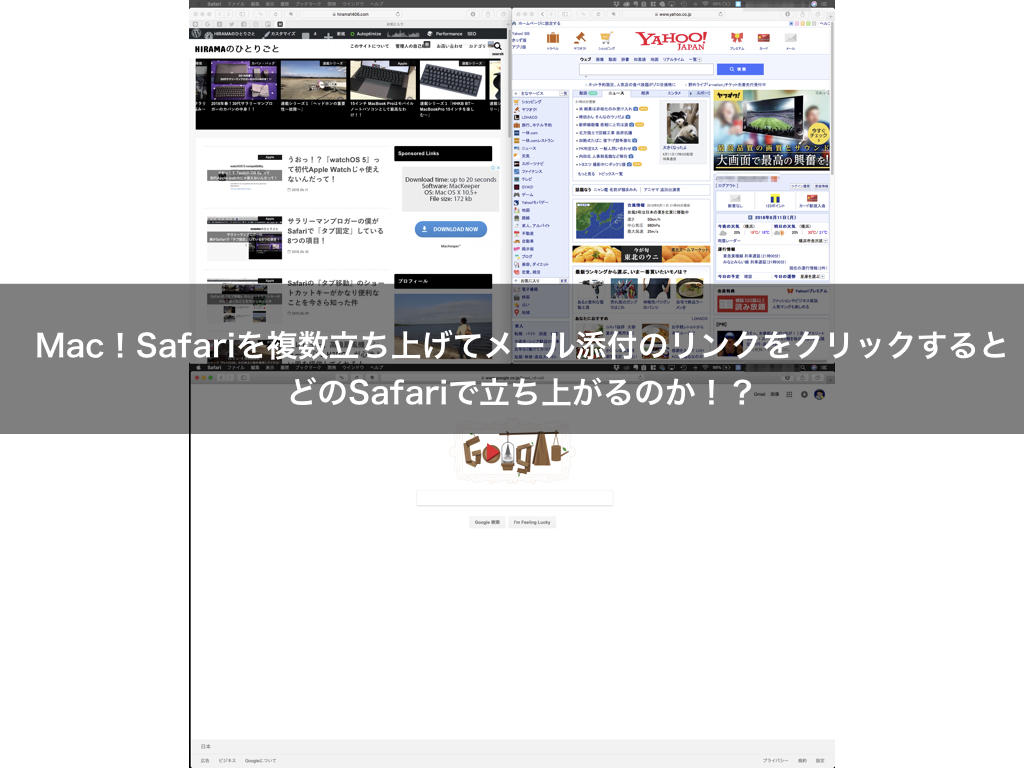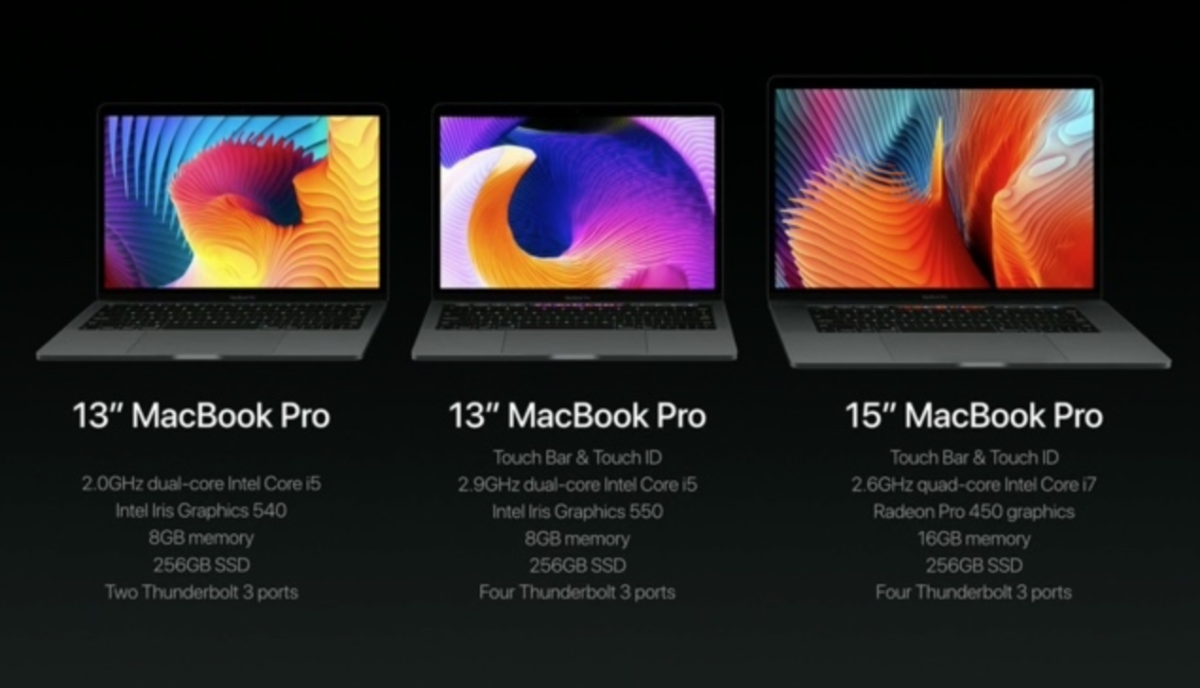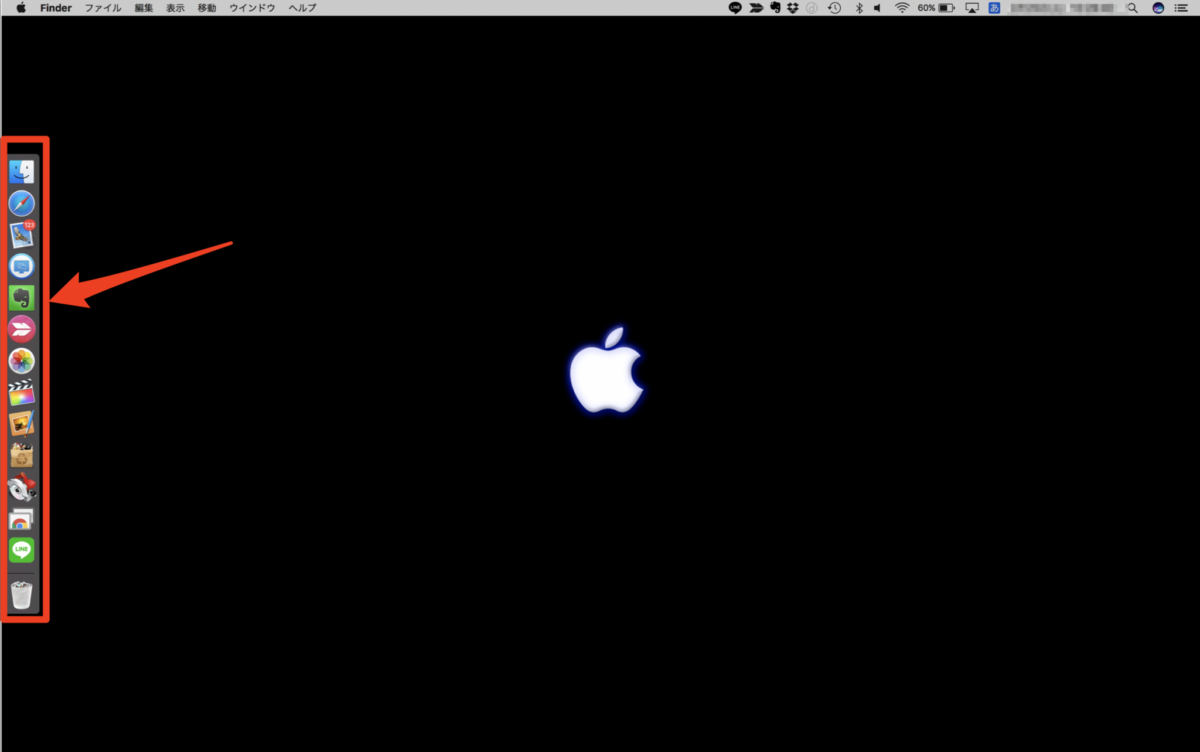macOS Sonoma からデスクトップにウィジェットを配置できるようになった。当初は「そうは言ってもデスクトップにウィジェットを設置してもそこまで便利じゃなくね?」と思っていたが、実際に使ってみると、これが思ってた以上に良かったです。
今回は、毎日リモートワークをしている僕が設置しているウィジェットをサクッと紹介していく。
ではいってみよう!
Contents
デスクトップに設置しているウィジェット
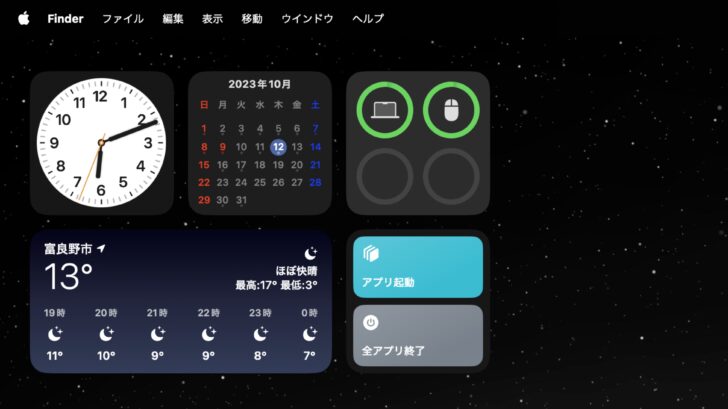
僕がデスクトップに設置しているのは上記ウィジェット。ちなみにデスクトップ左上に設置している。
理由はデスクトップ右側は一時的に使うファイルやデータを設置することがあるため。ウィジェットの上にファイルは設置できないので、干渉しないように左上に設置するといった感じだ。
ご覧通り特別何かすごいモノを設置しているわけでなく、とてもシンプル。だけど、このシンプルさが使いやすかったりする。
下記にそれぞれの用途をまとめておく。
時計
デスクの上にデジタル時計を設置しているが、やはり目線は常にモニター。Macの上部ある時計を確認してもいいがめちゃくちゃ小さい。
ウィジェットで表示できるアナログ時計が妙に見やすかったりする。シンプルな時計だけどこれはこれで便利です。
カレンダー
組織で仕事をしているとカレンダーっては必須なもの。今までカレンダーをチェックするときは、カレンダーアプリをいちいち開いていたのだが、ウィジェットにすぐ見れるようにカレンダーを設置するだけで、一気に確認しやすくなった
天気
朝昼夜の食事にウォーキングに行くのが習慣。そのため、いつも天気は気になるところ。雨予報であれば傘を用意する必要があるし、気温にも気をつけないと寒かったり暑かったりする。
iPhoneで確認するのもいいが、普段から目にしているMacのデスクトップで天気が確認できるのは手間がひとつ減った感じで便利。
バッテリー
何気に活躍するのがバッテリー表示。Mac本体のバッテリー残量表示はもちろんのこと。Bluetooth接続しているワイヤレスイヤホンやマウスのバッテリー残量をチェックすることができる。
特に僕はフルリモートワークをしていて、ワイヤレスイヤホンは常に装着している。バッテリー残量がウィジェットで確認することができるので、オンライン会議中に突然バッテリーが無くなる!なんてこともない。
ショートカット
作成したショートカットを2つだけ設置している。ひとつは普段から使っているアプリをすべて起動するショートカット。もうひとつはすべてのアプリを終了させるショートカットだ。
一見地味なショートカットに見えるかもしれないが、オン・オフをハッキリさせることができるので、僕には必須ショートカットなのです。
バッテリーとショートカットが特に便利
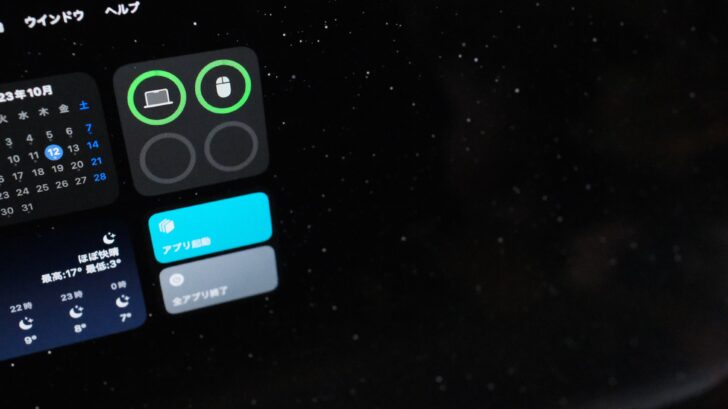
時計にカレンダー、天気を設置することで「ウィジェットって便利だな」と感じたが、バッテリーとショートカットのウィジェットは頭ひとつ抜けて便利と感じている。
iPhoneやiPadのバッテリーウィジェットのようにMacに表示させることがこんなに便利だとは思わなかった。先程も述べたように1日中リモートワークなので、ワイヤレスイヤホンのバッテリー残量をいちいち気にする必要があるけど、このウィジェットのおかげで大事な会議もバッテリーを切らせずに望むことができる。
ショートカットに関しては、アプリ起動・終了がマウス操作のみで出来るので便利。普段は左手デバイスで行っている内容ではあるが、ウィジェットに設置するとこれはこれで便利ということがわかった。
「本当にそうなに便利なのか?」と思う方は騙されたと思って試してみてほしい。
もっと使いこなしていきたい
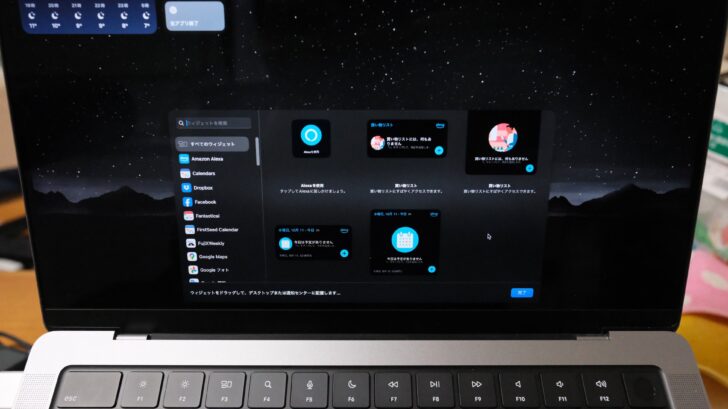
こんな感じで、デスクトップに設置しているウィジェットを紹介しました。登場当初は「使わないだろう」なんて思ってましたが、使ってみるとかなり便利ですね。
今のところサクッと設定しただけで便利だと感じる事ができているので、これからもっと使いこなしていきたいと思います。
おすすめのウィジェットがあれば教えて下さいね!
では本日はこのへんで。
最後までお読みいただきありがとうございます。
また明日の記事でお会いしましょう!